Giới Thiệu về CoreTemp64
CoreTemp64 là một phần mềm giám sát nhiệt độ và hiệu suất của CPU trên hệ điều hành Windows. Được thiết kế để cung cấp thông tin chi tiết về nhiệt độ của từng lõi CPU, CoreTemp64 giúp người dùng theo dõi và đánh giá sức khỏe của CPU, ngăn chặn quá nhiệt độ gây hại và tối ưu hóa hiệu suất hệ thống.
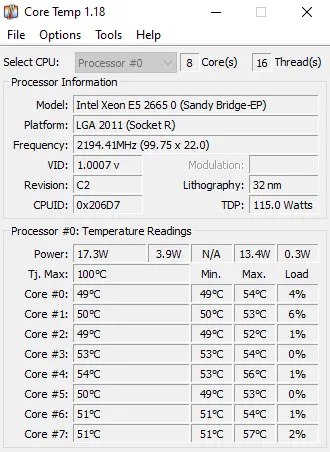
Các tính năng chính
- Theo dõi Nhiệt Độ CPU: Hiển thị nhiệt độ của từng lõi CPU, giúp người dùng kiểm soát và duy trì mức nhiệt độ an toàn.
- Thông Tin Hiệu Suất: Cung cấp thông tin về tần số hoạt động, voltage, và các thông số hiệu suất khác của CPU.
- Cảnh Báo Nhiệt Độ: Cảnh báo sớm khi nhiệt độ CPU đạt đến mức nguy hiểm, giúp ngăn chặn quá nhiệt độ gây hại cho hệ thống.
- Đa Ngôn Ngữ: Hỗ trợ nhiều ngôn ngữ, tạo thuận lợi cho người dùng trên toàn thế giới.
- Giao Diện Dễ Sử Dụng: Giao diện đơn giản và dễ sử dụng, phù hợp cho cả người dùng mới và người dùng có kinh nghiệm.
Cách Tải và Cài Đặt CoreTemp64:
Bước 1: Truy cập Trang Chính Thức của CoreTemp64
- Mở trình duyệt web và truy cập trang chính thức của CoreTemp64 qua đường link: CoreTemp Official Website.
Bước 2: Chọn Phiên Bản Phù Hợp
- Trên trang chính, bạn sẽ thấy các phiên bản CoreTemp64. Chọn phiên bản phù hợp với hệ điều hành của bạn (32-bit hoặc 64-bit).
Bước 3: Tải CoreTemp64
- Nhấp vào liên kết tải về (Download) để bắt đầu quá trình tải về phần mềm.
Bước 4: Chờ Quá Trình Tải Về Hoàn Tất
- Chờ đợi quá trình tải về được hoàn tất. Thời gian này phụ thuộc vào tốc độ kết nối internet của bạn.
Bước 5: Mở Tệp Tải Về và Bắt Đầu Cài Đặt
- Khi quá trình tải về hoàn tất, mở tệp tin đã tải về (thường có định dạng .exe) để bắt đầu quá trình cài đặt.
Bước 6: Lựa Chọn Ngôn Ngữ và Bấm Next
- Trong quá trình cài đặt, bạn sẽ được yêu cầu chọn ngôn ngữ. Chọn ngôn ngữ mong muốn và nhấn “Next”.
Bước 7: Điều Chỉnh Cài Đặt (Nếu Cần)
- Nếu muốn điều chỉnh cài đặt, bạn có thể chọn các tùy chọn như tạo biểu tượng trên Desktop và bấm “Next”.
Bước 8: Hoàn Thành Cài Đặt
- Chờ đợi quá trình cài đặt hoàn tất. Khi hoàn thành, bạn có thể chọn “Finish” để đóng cửa sổ cài đặt.
Bước 9: Mở CoreTemp64
- Sau khi cài đặt, mở CoreTemp64 từ biểu tượng trên Desktop hoặc tìm trong menu Start.
Bước 10: Sử Dụng CoreTemp64
- CoreTemp64 sẽ hiển thị thông tin chi tiết về nhiệt độ và hiệu suất CPU. Bạn có thể tùy chỉnh cài đặt và sử dụng các tính năng khác của phần mềm từ giao diện người dùng.
Bằng cách này, bạn đã hoàn tất quá trình tải và cài đặt CoreTemp64 trên hệ điều hành Windows của mình.
